Windows 11 からチャットを削除する方法
知っておくべきこと
- タスクバーを右クリックして選択 タスクバーの設定. チャットをオフに切り替えます。
- タスクバーのチャット アイコンを削除するには、アクセスします。 設定 > パーソナライズ > タスクバー >トグル チャット オフにします。
- Windows の検索バーに「タスクバーの設定」と入力し、Enter キーを押して、チャットをオフに切り替えます。
この記事では、Windows 11 のタスクバーからチャット アイコンを削除する 2 つの異なる方法について説明します。
タスクバーからチャットを削除する方法
Windows 11 には、利用できる多くの新機能が追加されています。 便利な機能の 1 つは、Windows 11 のタスクバーにチャット機能を追加することです。 デフォルトでは、チャット機能を使用すると、Microsoft Teams に簡単にアクセスできます。 ただし、Teams を使用しない場合、またはタスク バーにアイコンを表示したくない場合は、削除できます。
タスクバーから直接チャット アイコンを削除する
Windows 11 タスクバーからチャットを削除する最も簡単な方法は、Windows タスクバーを右クリックして、 タスクバー設定秒。 次に、チャット オプションをオフに切り替えて無効にし、タスクバーのスペースを解放します。
Windows の設定を使用してチャット アイコンを削除する
Windows タスクバーからチャット アイコンを削除するには、次の手順に従います。
-
開ける 設定 に移動します パーソナライズ.
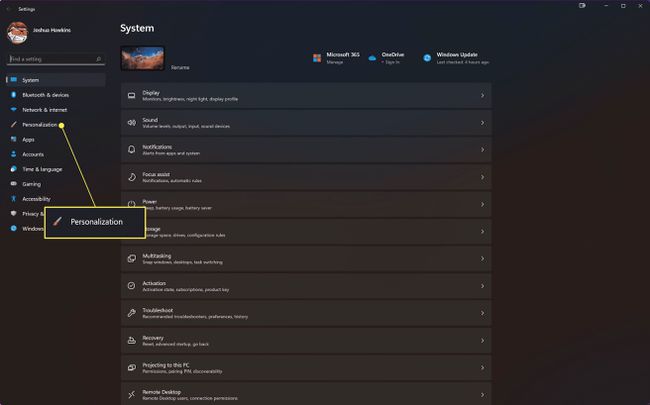
-
選択する タスクバー オプションのリストから。
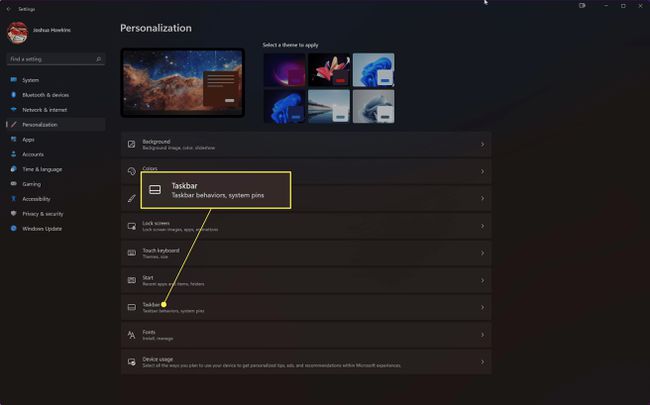
-
トグル チャット オフにするオプション。
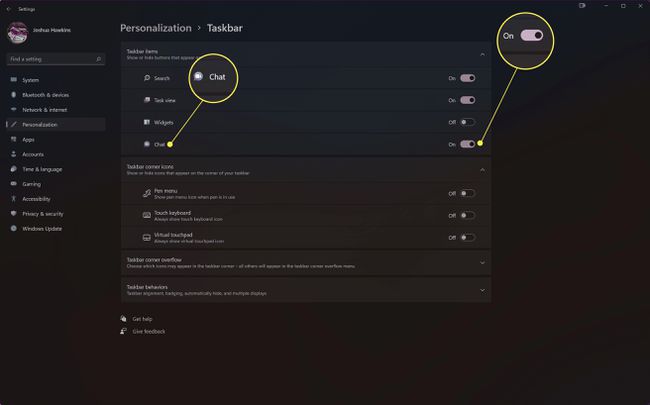
アイコンをオンに戻すには、これらの手順を繰り返して、チャットをオンに戻します。
Windows 検索バーからチャット アイコンを削除する
Windows の検索バーに「タスクバーの設定」と入力し、リターン キーを押してチャットを「オフ」に切り替えます。
Microsoft がマイ タスクバーにチャット アイコンを追加したのはなぜですか?
Microsoft Teams をより多くのユーザーにプッシュするために、Windows 11 のタスクバーにチャット アイコンが追加されました。 Microsoft は、Teams を企業ユーザーと個人ユーザーの両方に適応できるようにすることを推進してきました。 ユーザーがより簡単に Teams アプリケーションにアクセスできるように、チャット アイコンが追加されました。 有効にすると、Windows 11 のチャット アイコンから Microsoft Teams を使用して簡単に電話をかけたり、テキスト メッセージを送信したりできます。
よくある質問
-
Windows 11 のタスクバーから天気を削除するにはどうすればよいですか?
開ける 設定 そして選択 パーソナライズ > タスクバー. または、タスクバーを右クリックして、 タスクバーの設定. の隣に ウィジェット、スライダーを オフ. タスクバーから天気アイコンがすぐに削除されます。
-
Windows 11 のタスクバーから Teams を削除するにはどうすればよいですか?
タスクバーからチームを削除するには、起動します 設定 そして選択 アプリ > 起動. 下にスクロールして マイクロソフト チーム スライダーを オフ. 起動時にタスクバーに Teams が表示されません。
-
Windows 11 のタスクバーからウィジェットを削除するにはどうすればよいですか?
Windows 11 のタスク バーからウィジェットを削除する最も簡単な方法は、タスク バーを右クリックして、 タスクバーの設定. の隣に ウィジェット、スライダーを オフ. に行くこともできます 設定 > パーソナライズ > タスクバー オフにする ウィジェット.
